Gak punya webcam? tapi sekarang di tangan ada iPhone?. Anda tak perlu khawatir karna si HP bisa Anda gunakan sebagai webcam secara wireless, tanpa kabel!.
Nah karna topiknya untuk OBS Studio, kali ini ada salah satu plugin OBS yang beranama DroidCam, bisa Anda gunakan sebagai penyedia fitur wireless camera.
Oke tanpa berlama-lama kita langsung saja ke tutorialnya.
Langkah-langkah
Download:
- DroidCam OBS Plugin (Untuk PC, pastikan Anda sudah install OBS Studio)
- DroidCam (Untuk iOS).
Tahap-tahap:
- Install semua aplikasi yang diperlukan
- Sebelum dimulai, pastikan iPhone dan PC Anda sudah dalam satu jaringan wireless yang sama, ini wajib ya (Contohnya satu jaringan Wi-Fi pada modem IndiHome).
- Setelah itu jika semuanya sudah terpasang, buka aplikasi DroidCam, kemudian salin IP Address & Port dari perangkat tersebut.
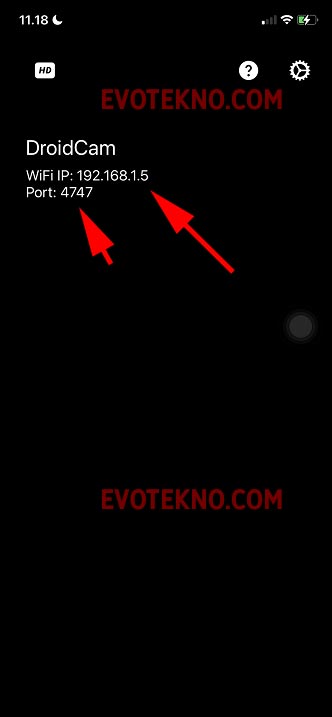
- Beralih ke PC, pada aplikasi OBS lalu klik source “DroidCam OBS”
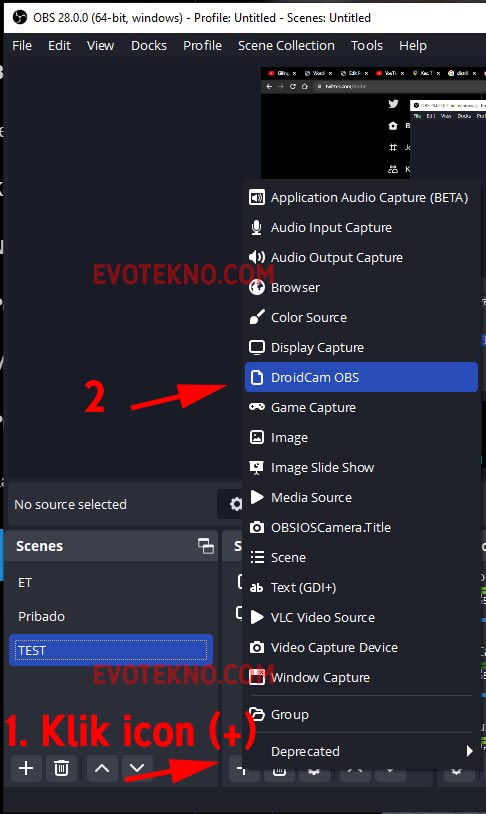
- Nah terakhir masukan IP Address & Port yang sama dengan iPhone Anda, lalu klik “Activate“, seharusnya kalau sesudah klik activate, kamera wireless akan langsung berjalan lancar seperti yang ada di video bawah.
F.A.Q
Pertanyaan yang sering diajukan
Apakah bisa, kalau PC saya pakai kabel LAN?
Untuk internet, PC saya pribadi pakai kabel LAN.
Namun jika Anda tanya apakah bisa kalau PC (LAN) dan HP (Wireless) pakai DroidCam ini bisa terhubung? saya jawab tidak bisa, karna saya sendiri sudah mencobanya, bahkan sampai cari pengaturan di Windows agar bisa sharing data antar LAN & Wireless tak kunjung dapat solusi.
Mungkin memang tak bisa secara sistem entah itu oleh pihak iOS atau Windows, demi keamanan. Maybe.
Solusinya PC kalian harus punya Wi-Fi Receiver, tak perlu mahal-mahal yang Rp 100 ribu saja sudah bisa kok.
Apakah bisa jarak jauh?
Tentu saja bisa, karna DroidCam ini pakai jaringan wireless. Anda bisa lihat buktinya di tutorial versi video
Namun spesifikasi router atau wi-fi receiver, bisa juga mempengaruhi kualitas.
Tutorial Versi Video
Baca juga artikel terkait















